Gerenciador do WhatsApp
Assim que a ativação e configuração do seu WhatsApp forem concluídos, podemos centralizar a personalização e monitoramento dos seus números de Telefone por meio do gerenciador do WhatsApp.
Nesta seção iremos abordar alguns dos itens mais importantes na ferramenta. Mas antes, vamos fazer um tour para conhecer mais:
Overview
Possibilita acompanhar o uso e os custos com o Facebook pelas conversas dos seus números.
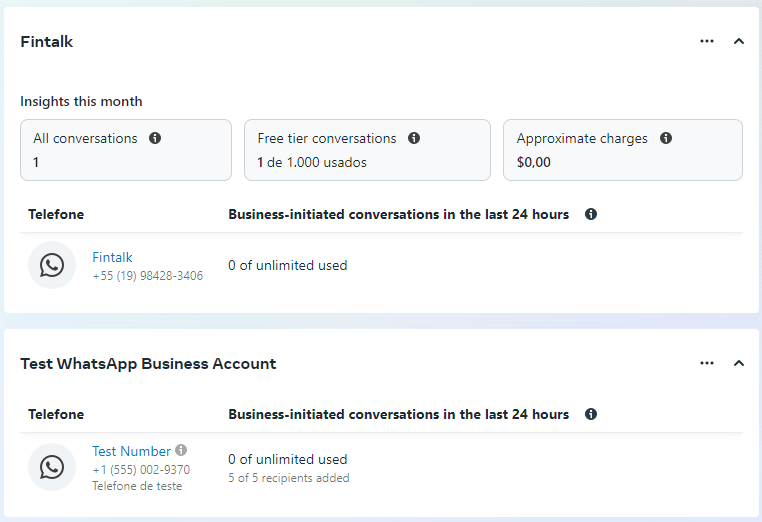
Caso você tenha dúvidas sobre as tarifas cobradas pelas conversas basta acessar a página de precificação do Facebook.
Assim que seu número estiver em operação, a cobrança das conversas será feita diretamente pelo Facebook Business. Não há nenhum acréscimo de valor neste serviço por parte da Fintalk.
Configurações de Perfil do Número de Telefone
Para acessar a configuração de um dos seus números você precisará acessar a página de gestão dos números e acionar a opção Configuração, representada pela engrenagem abaixo:
Ao selecionar a opção perfil, será possível alterar as informações que ficaram visíveis para os seus clientes no WhatsApp, como por exemplo foto, descrição, categoria, entre outros.
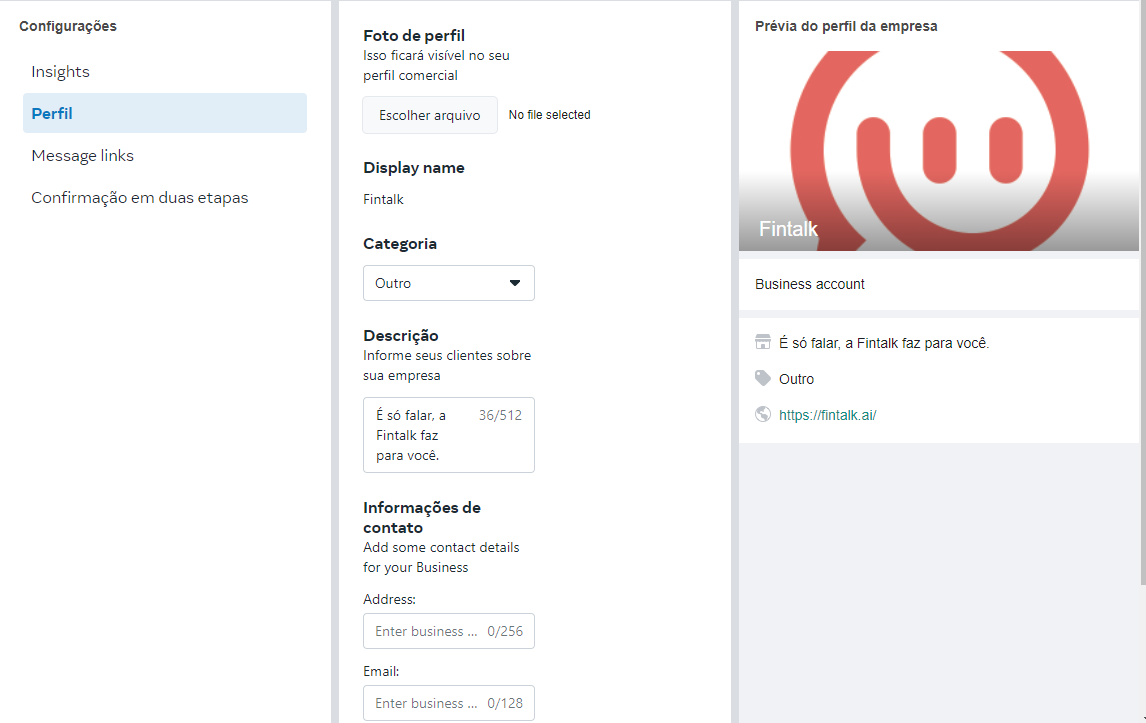
Solicitação de Conta Comercial Oficial
As contas comerciais oficiais têm um selo com uma marca de seleção verde no perfil e nos cabeçalhos de tópicos de conversa. O nome da empresa fica visível mesmo que o usuário não tenha adicionado a empresa à agenda de contatos. Para aprender mais sobre o tema, você pode acessar a esta página
Para se solicitar uma conta Oficial, é necessário que sua empresa siga os seguintes critérios do Facebook:
- Empresa notável: representam marcas ou entidades bastante conhecidas e pesquisadas
- Empresa verificada: passaram pela verificação da empresa
- Possuir autenticação de dois fatores (2FA, pelas iniciais em inglês): configuraram a confirmação em duas etapas.
Se sua empresa está qualificada para solicitar a Conta Comercial Oficial, aparecerá a opção enviar a requisição para conseguir o Selo.
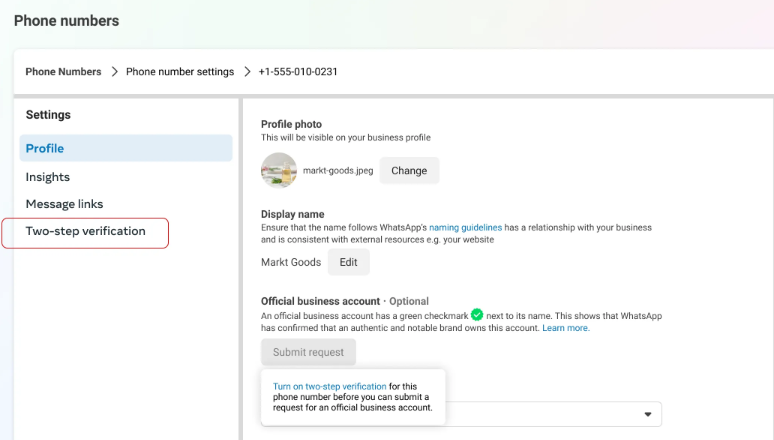
Se a solicitação estiver visivel na página de perfil do seu negócio, como no exemplo acima. Você pode serguir o passo a passo que está no próprio site do Meta.
A versão em português desta seção no META está destualizada. É necessário seguir o passo a passo em inglês.
Adicionar Meio de Pagamento
Quando o número de WhatsApp é ativado, a conta possui um período gratuito de 1000 conversas. Para poder escalar o número para mais clientes é necessário acrescentar um meio de pagamento para que as cobranças do Facebook possam ser faturadas.
O artigo do Facebook explica passo a passo como adicionar o meio de pagamento à sua WABA, que segue os seguintes passos:
Etapa 1: Na sua Business Manager, vá para a página de Overview.
Etapa 2: Selecione a opção de gerenciar configurações da conta da conta que deseja adicionar o meio de pagamento.
Etapa 3: Na aba de configurações, selecione a opção Configurações de pagamento e seguir as instruções para adicionar o meio de pagamento.
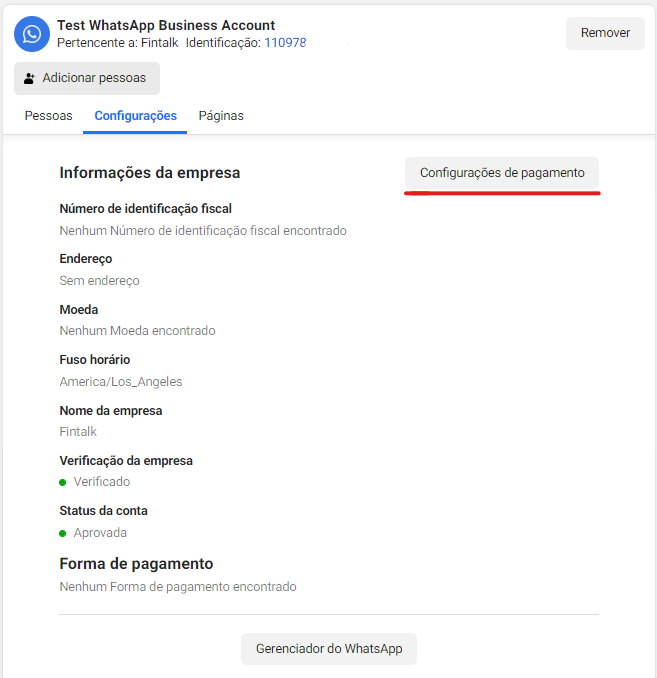
Templates
Para se iniciar conversas ativamente fora da janela de 24 horas, é necessário criar templates que devem ser aprovados pelo próprio Facebook, seguindo algumas regras da empresa. Para acessar os templates basta acionar a página de gestão de templates.
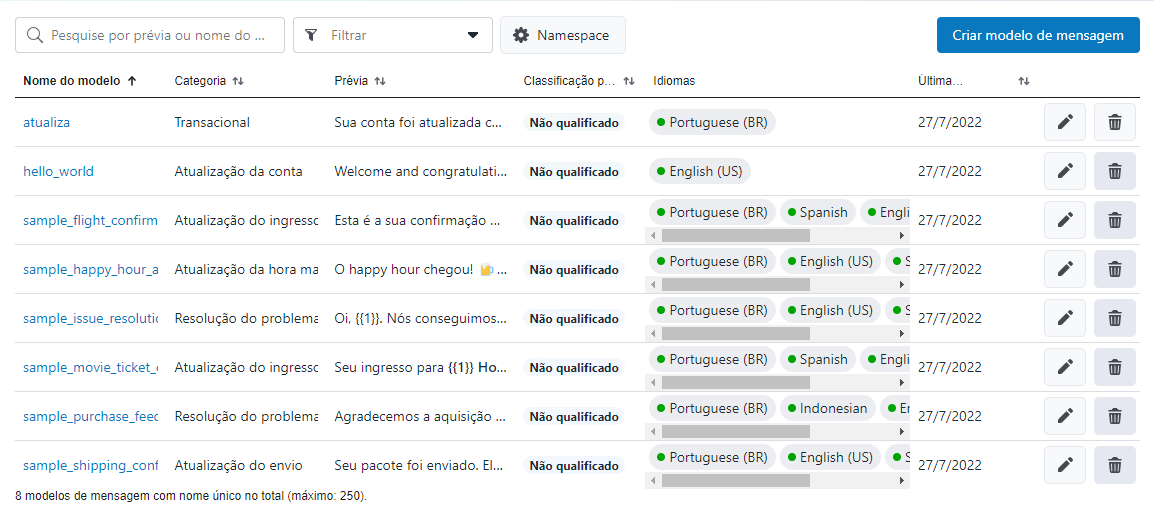
É possível realizar os disparos pela própria documentação da cloud do META, na qual:
-
{{Phone-Number-ID}}é o identificação do número de telefone -
{{User-Access-Token}}é o token permanente criado para aplicação na seção anterior -
{{Recipient-Phone-Number}}é o número do WhatsApp no formato 5511999999999
Gestão de Acessos
Se o usuário tiver acesso de administrador, é possível dar acesso de funcionário a terceiros para que possam acessar o gerenciamento do número de WhatsApp. É bem simples o processo, basta seguir as seguintes etapas:
Etapa 1: Na seção de pessoas na configuração da conta business, adicione o e-mail do usuário com o perfil de funcionário.
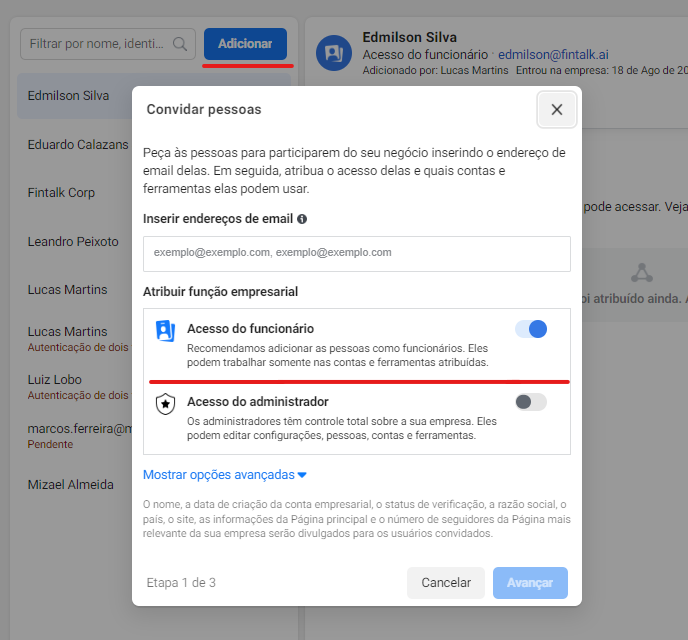
Não é necessário selecionar nenhum tipo de perfil específico nas etapas seguintes.
Etapa 2: O usuário cadastrado receberá um e-mail para que possa se habilitar como usuário da conta business, seguindo o passo a passo. Assim que conclui, podemos avançar para a próxima etapa.
Etapa 3: Seguindo com a conta que possui acesso de administrador, acesse a página de contas do WhatsApp, selecione a conta que desejar e adicione o usuário, concedendo os acessos que julgar necessários.
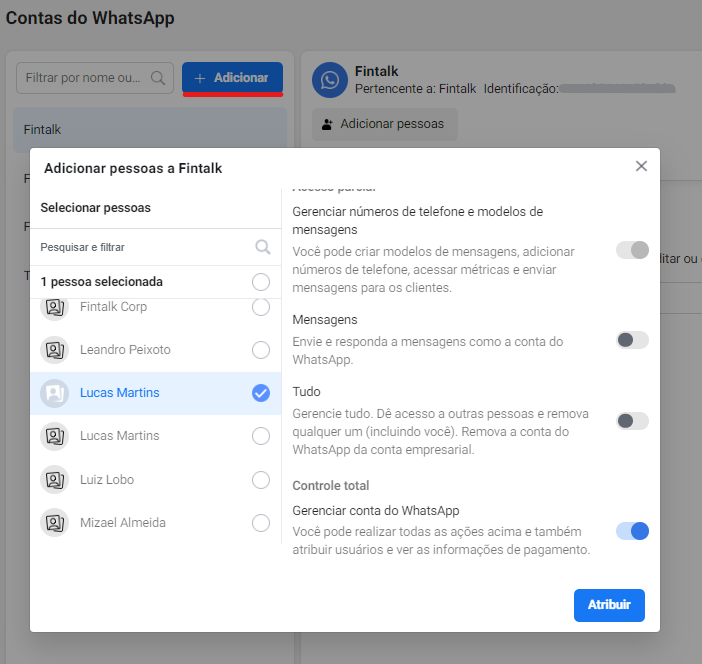
Feito isso o usuário conseguirá acessar as funcionalidades do Gerenciado do WhatsApp.